REGZA 42Z7の取扱説明書・マニュアル [全116ページ 9.10MB]
manual.pdf?no=83298&fw=1&pid=15553
http://www.toshiba-living.jp/.../manual.pdf?no=83298&fw=1&pid=15553 - 9.10MB
- キャッシュ
36031view
116page / 9.10MB
85インタ ネ トに接続する準備編❸ で「使用する(推奨)」または「使用しない」を選び、を押す802.11n 高速通信機能 かんたんネットワーク802.11n の高速通信機能を使用しますか?「使用する(推奨)」を選ぶとより快適にネットワークサービスを利用できます。使用する(推奨)使用しない・使用する ······· 無線LANアクセスポイントが対応している場合、同時に二つのチャンネルを使って通信します。ネットワーク経由での映像再生・配信に適しています。・使用しない ··· 一つのチャンネルを使って通信します。❹接続テストをする場合は で「はい」を選び、 を押す● 「接続テスト」をしない場合は、「いいえ」を選びます。あとから接続テストをする場合は、「接続テスト」87をご覧ください。接続テストを行いますか?はいいいえ接続テスト かんたんネットワーク● 「接続できませんでした。」と表示された場合は、無線LANの設定を確認してから、再度接続テストを行ってください。❺ 「接続を確認しました」と表示されたら、 を押す● 無線LANの設定は終了です。 接続タイプ❶ で「有線LAN」または「無線LAN」を選んで、を押す接続タイプ有線LAN無線LAN● 「有線LAN」から「無線LAN」に変更した場合、切換えに数秒間かかります。 無線LAN設定● 無線LANを使用する場合に、設定してください。¹「ネットワーク設定」画面で「接続タイプ」が「無線LAN」になっていることを確認してください。「有線LAN」になっている場合になっている場合● 以下の操作で「無線LAN」に設定します。① で「接続タイプ」を選び、 を押す② で「無線LAN」を選び、 を押す● 「ネットワーク設定」の画面に戻り、「接続タイプ」が「無線LAN」になります。1 設定する項目を で選んで を押す自動設定手動設定802.11n高速通信機能無線LAN情報無線LAN設定の初期化無線LAN設定使用しない2 以降の手順で設定する 自動設定❶ で無線LANの接続方法を選び、 を押すアクセスポイント選択PINコード接続(WPS)無線LANアクセスポイント(ルーター)を検出して、設定を行う方法です。無線LANの接続方法を選択してください。プッシュボタン接続(WPS)自動設定● 各接続方法と設定については、 「アクセスポイント選択」83 「プッシュボタン接続(WPS)」84 「PINコード接続(WPS) 」84 をご覧ください。● お使いの無線LANアクセスポイントの取扱説明書も、お読みください。インタ ネ トを利用するための設定をする② 表示された接続可能なアクセスポイントから、本機の接続先をで選び、 を押す MACアドレスPINコード接続(WPS)ネットワーク名(SSID) CH 電波強度パソコンでアクセスポイント(ルーター)にPINコードを入力し、入力した機器のネットワーク名(SSID)を下の一覧から選択してください。PIN コード○○○○○○○○○○○○○○○○○○○○○○○○○○○○○○○○○○○○○○○○○○○○○XX-XX-XX-XX-XX-XXXX-XX-XX-XX-XX-XXXX-XX-XX-XX-XX-XXXX-XX-XX-XX-XX-XX36401212強中中弱かんたんネットワーク
参考になったと評価
 42人が参考になったと評価しています。
42人が参考になったと評価しています。
その他の取扱説明書
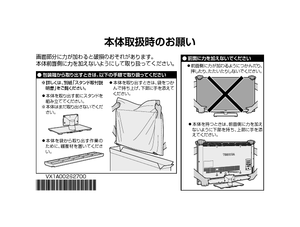
838 view

2971 view

1769 view








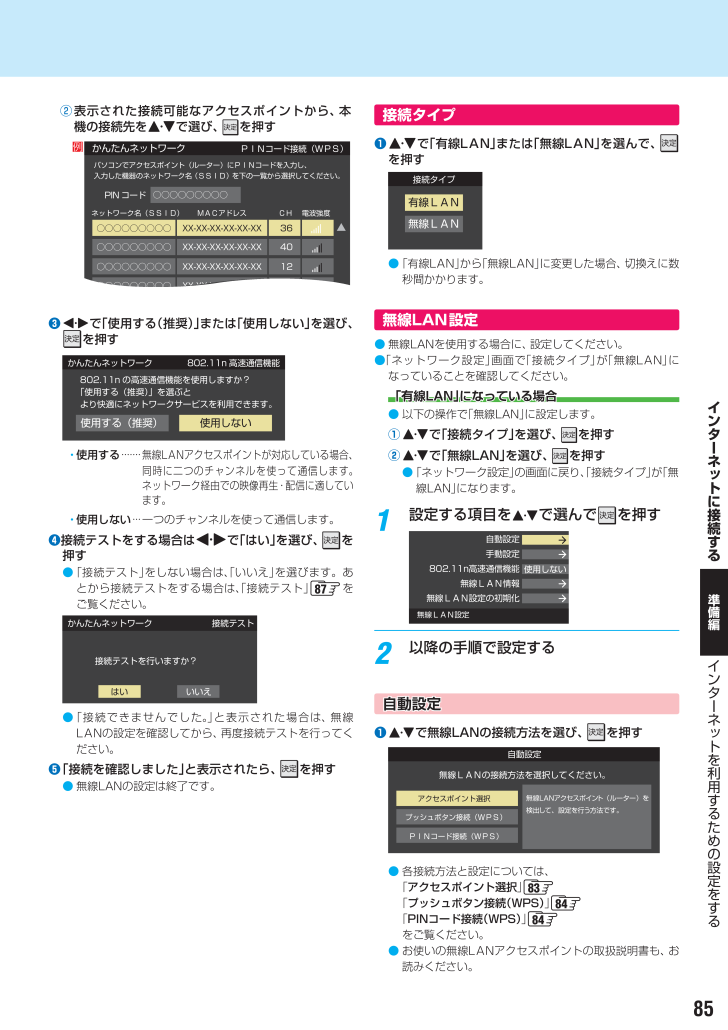
 42人が参考になったと評価しています。
42人が参考になったと評価しています。



